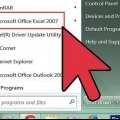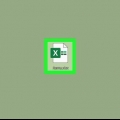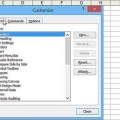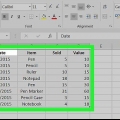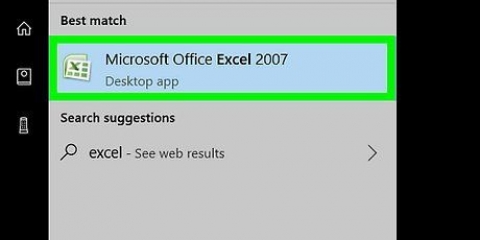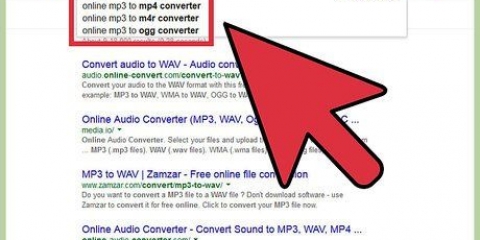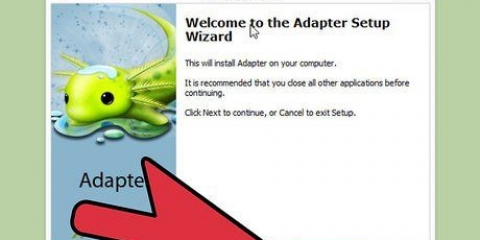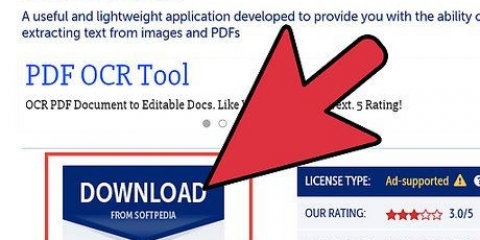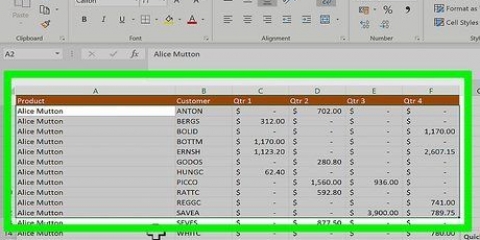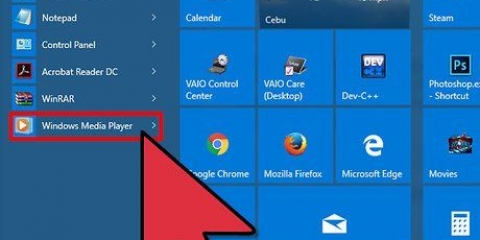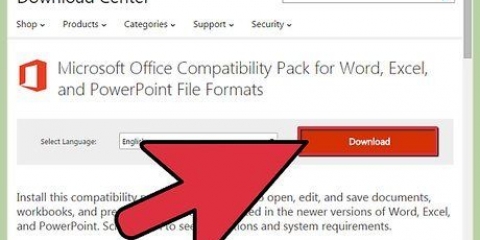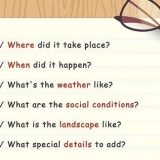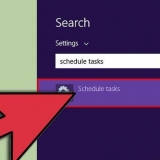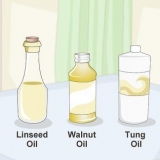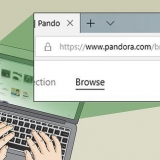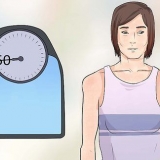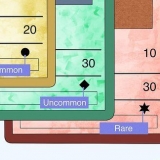Converter minúsculas para maiúsculas no excel
Contente
O programa de planilhas Excel da Microsoft tem várias funções para tornar constante o tamanho das letras que você digita. Se você tiver uma série de nomes em minúsculas, poderá usar a função `flash fill` para capitalizar nomes no Excel 2013. Se você quiser que todo o texto esteja em maiúsculas, você pode usar a função UPPER para fazer isso, ou a função INITIAL LETTER para colocar em maiúscula apenas a primeira letra.
Degraus
Método 1 de 4: Usando a função de capitalização

1. Digite uma série de nomes ou um texto em uma coluna em sua planilha. O texto pode estar em maiúsculas ou minúsculas ao usar este recurso. Ele converterá todo o texto na célula para maiúscula.
2. Adicione uma coluna ao lado direito da sua coluna de texto. Clique na letra no topo da coluna de texto. Clique com o botão direito sobre ele e selecione `Inserir`.
3. Mova o cursor para a célula à direita dos primeiros dados que você deseja capitalizar. Nesta célula você coloca uma fórmula com a função de letra maiúscula.
4. Clique no botão de função na barra de ferramentas superior. É um símbolo de épsilon azul e se parece com a letra `E`. A barra de fórmulas (fx) é selecionada para que você possa digitar a função nela.
5. Selecione a função de texto `MAIÚSCULAS` ou digite a palavra `MAIÚSCULAS` ao lado do sinal de igual na barra de fórmulas.
Quando você clica no botão de função, a palavra `SUM` pode aparecer automaticamente. Se isso acontecer, substitua `SUM` por `UPS` para alterar a função.
6. Digite a localização da célula entre parênteses ao lado da palavra UPPER. Se você usou a primeira coluna e linha para seus dados, sua função agora ficará assim na barra de funções `= MAIÚSCULAS(A1)`.
7. pressione Enter. O texto na célula A1 agora deve aparecer em maiúsculas na célula B1.
8. Clique com o cursor na pequena caixa no canto inferior direito da célula. Arraste a caixa para a parte inferior da coluna. Isso preencherá o intervalo para que todas as células da primeira coluna sejam copiadas para a segunda coluna, mas em maiúsculas.
9. Verifique se todo o texto foi copiado corretamente para a segunda coluna. Selecione a coluna acima do texto correto clicando na letra da coluna. Clique no menu `Editar` e depois em `Copiar`, clique no menu suspenso `Editar` e selecione `Colar valores`.
Com este procedimento, você pode substituir a fórmula pelo valor, para poder excluir a primeira coluna de texto.
10. Verifique se o mesmo texto aparece novamente na coluna. Exclua a primeira coluna clicando com o botão direito na letra da coluna. Selecione `Excluir` na lista suspensa.
Método 2 de 4: Usando a função de nomenclatura

1. Digite seu texto na primeira coluna da sua planilha. Esta função permite-lhe colocar em maiúscula a primeira letra do seu texto em qualquer célula.
2. Adicionar uma nova coluna. Clique com o botão direito na letra da coluna. Selecione `Inserir` no menu suspenso.
3. Mova o cursor para a célula à direita do primeiro texto. Clique no botão de fórmula. Este é o símbolo azul epsilon no menu principal.
4. Clique na barra de fórmulas. É um campo de entrada ao lado do sinal `fx` logo acima da planilha. Digite a palavra "LETRAS INICIAIS" após o sinal de igual.
Se a palavra "SOMA" aparecer automaticamente na barra de fórmulas, substitua-a pela palavra "LETRAS INICIAIS" para alterar a função.
5. Digite a localização da primeira célula do seu texto entre parênteses após a palavra "LETRAS INICIAIS". Assim: `=LETRAS INICIAIS(A1)`.
6. pressione Enter. A primeira letra de cada palavra na célula deve ser maiúscula na coluna à direita do texto original. O resto do texto permanece em minúsculas.
7. Arraste o quadrado no canto inferior direito da célula. Arraste-o para baixo na coluna até chegar à parte inferior da coluna de texto original. Solte o mouse e todo o texto deve agora ser copiado com as primeiras letras maiúsculas.
8. Clique na letra da coluna da sua coluna de substituição para selecionar a coluna inteira. Clique no menu `Editar` e selecione `Copiar`. Em seguida, clique no menu suspenso do botão Colar e selecione `Colar valores`.
As células com a fórmula agora são substituídas pelo texto, para que você possa limpar a primeira coluna.
9. Clique com o botão direito na primeira coluna. Selecione `Remover` para que a coluna desapareça e deixe os valores de substituição com as letras maiúsculas corretas.
Método 3 de 4: Usar FastFill no Excel 2013

1. Aplique esta seção se seu conjunto de dados for uma lista de nomes próprios. Este método requer que seja escrito no Excel em letras minúsculas. O recurso QuickFill pode ler e alterar nomes para que a primeira letra do nome e do sobrenome sejam maiúsculas.
2. Complete sua lista de nomes em letras minúsculas. Digite-os em uma única coluna. Deixe uma coluna à direita da lista de nomes.
Se não houver uma coluna vazia à direita da sua lista de nomes, clique com o botão direito do mouse na letra da coluna da sua lista de nomes. Selecione `Inserir` e uma nova coluna vazia aparecerá no lado direito dela.
3. Clique na célula à direita do primeiro nome. Por exemplo, se seu primeiro nome estiver em letras minúsculas na célula A1, vá para a célula B1.
4. Digite o mesmo nome da célula A1, mas com a capitalização correta para o nome e sobrenome. Por exemplo, se a primeira célula diz "jan bogens", digite "Jane Bogens" na célula à direita dela. pressione Enter.
5. Vá para o menu `Dados` e selecione `Preenchimento rápido`. Ele aprenderá o padrão e fará alterações semelhantes na série de dados. Você também pode usar o atalho de teclado `Control` e a letra `E` para ativar o Preenchimento rápido.
6. Excluir a coluna com os nomes em letras minúsculas. Para evitar duplicatas, clique na letra da coluna original. Clique com o botão direito sobre ela e clique em `Excluir` para remover a coluna, deixando apenas a lista com os nomes em letras maiúsculas corretas.
Certifique-se de que o QuickFill editou toda a lista antes de excluir os dados originais.
Método 4 de 4: Usando o Word

1. Uma alternativa rápida às fórmulas do Excel para alterar as maiúsculas das letras é a seguinte:
2. Abra um documento do Word em branco
3. No Excel, selecione as células cujas maiúsculas você deseja alterar
4. Copie as células (Control -c)
5. Cole-o no documento do Word (Control-v)
6. Selecionar todo o texto no documento do Word
7. Clique na lista suspensa `Capitalização` na guia `Início`
8. Escolha uma das seguintes opções: Como em uma frase, minúsculas, MAIÚSCULAS, qualquer coisa com inicial maiúscula, LETRAS INVERSAS
9. Depois de alterar as maiúsculas, selecione todo o texto e cole-o novamente no Excel
10. Todo o procedimento não leva mais do que alguns segundos
Pontas
Ao usar fórmulas, sempre capitalize a função. Por exemplo: MAIÚSCULAS ativará a função de capitalização, mas `Caps` não.
Necessidades
- Mouse
Artigos sobre o tópico "Converter minúsculas para maiúsculas no excel"
Оцените, пожалуйста статью
Popular